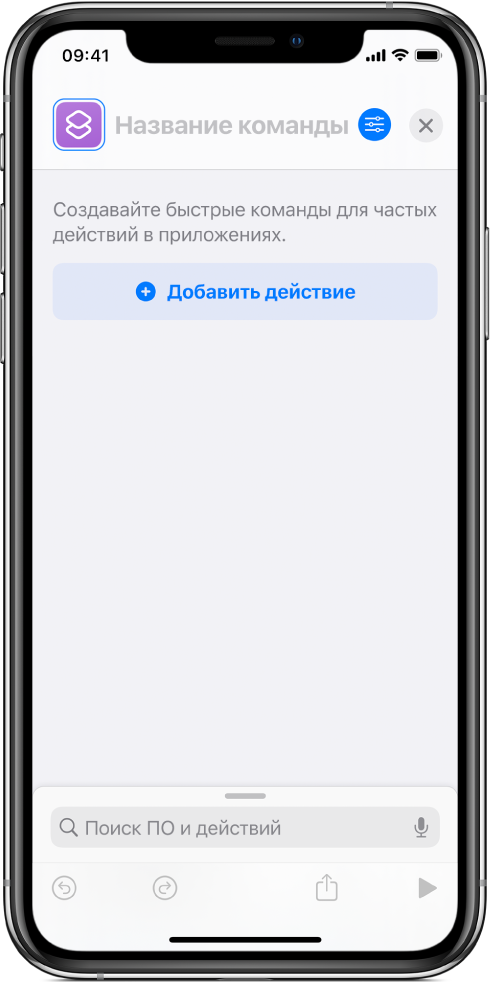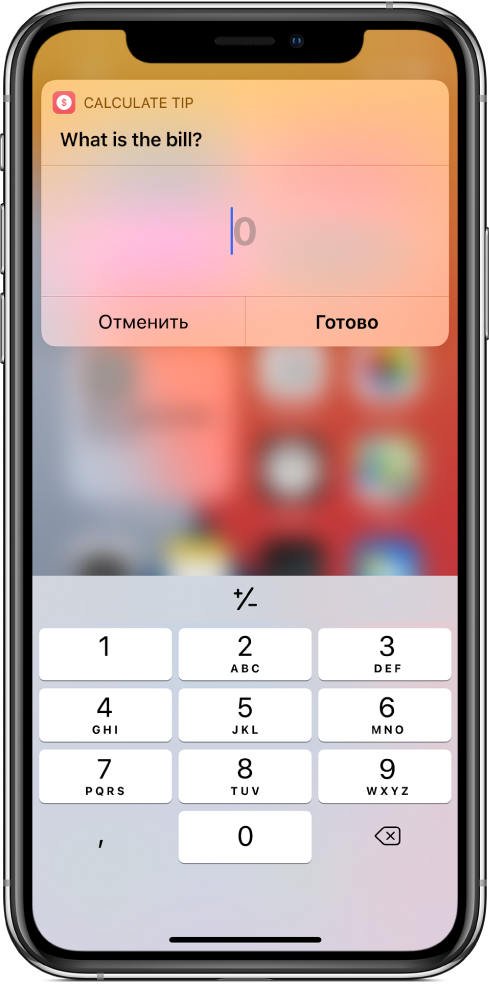- Руководство пользователя Быстрых команд
- Что такое быстрая команда?
- Что такое действие?
- Что такое автоматизация?
- Где можно найти быстрые команды?
- Отправка быстрых команд на iPhone или iPad
- Отправка быстрой команды через iCloud
- Отправка быстрой команды в виде файла
- Закрытие общего доступа к быстрой команде
- Создание собственной быстрой команды на iPhone или iPad
- Создание быстрой команды
- Отмена или повтор шагов при создании быстрой команды
- Действия в сложных быстрых командах
- Запрос входных данных
- Буфер обмена
- Выбрать из списка, Выбрать из меню
- Показать предупреждение
Руководство пользователя Быстрых команд
для iPhone и iPad
Что такое быстрая команда?
Быстрая команда — удобный способ решения задач, состоящих из одного или нескольких шагов и задействующих различные приложения. С помощью приложения «Быстрые команды» Вы можете создавать свои собственные быстрые команды, объединяя действия в последовательности. Например, создайте быструю команду Surf Time («Пора на серфинг»), которая получает прогноз погодных условий для серфинга, рассчитывает примерное время в пути до пляжа и воспроизводит специально составленный для серфинга плейлист.
Что такое действие?
Действие — это структурный элемент любой быстрой команды, который представляет собой отдельный шаг в более сложной задаче. Вы можете в произвольном порядке сочетать действия, создавая быстрые команды, которые задействуют приложения и содержимое на Ваших устройствах Apple, а также содержимое и сервисы, доступные в интернете. Каждая быстрая команда состоит из одного или более действий.
Что такое автоматизация?
Автоматизация — это подвид быстрой команды. Автоматизации запускаются при наступлении определенного события, а не вручную пользователем. Используя приложение «Быстрые команды», можно создать автоматизацию для себя или для дома. Создав автоматизированную быструю команду, Вы сможете настроить ее так, чтобы она запускалась в зависимости от Вашего прибытия или убытия, изменения определенной настройки Вашего iPhone, времени суток или другого фактора.
Где можно найти быстрые команды?
В Галерее представлена специальная подборка нестандартных и полезных быстрых команд. Исследуйте быстрые команды, доступные в Галерее, чтобы ознакомиться с возможностями и устройством быстрых команд. Найдя быструю команду в Галерее, одним касанием добавьте ее в свою коллекцию команд, а затем настройте ее так, как Вам удобно.
Чтобы просмотреть Руководство пользователя приложения «Быстрые команды», нажмите «Оглавление» вверху страницы.
Некоторые приложения, службы и контент, упоминающиеся в данном руководстве пользователя, доступны не во всех странах и регионах.
Источник
Отправка быстрых команд на iPhone или iPad
Вы можете отправить свои быстрые команды друзьям через iCloud или в виде файлов. Чтобы персонализировать быструю команду на устройстве друга, можно добавить к быстрой команде вопросы импорта перед ее отправкой.
Отправка быстрой команды через iCloud
В списке «Мои команды» 

В редакторе быстрой команды коснитесь 
Отправка быстрой команды через приложение. Коснитесь приложения (например, Сообщения или Почта) в строке вариантов отправки, затем отправьте ссылку через приложение.
Когда получатель нажмет на ссылку, появится описание быстрой команды. Когда получатель коснется кнопки «Получить быструю команду», быстрая команда будет добавлена в его коллекцию команд.
Отправка быстрой команды в виде скопированной ссылки. Коснитесь «Скопировать ссылку iCloud», коснитесь «Скопировать ссылку», затем вставьте ссылку в приложение для отправки (например, Сообщения или приложение электронной почты).
Когда получатель нажмет на ссылку, появится описание быстрой команды. Когда получатель коснется кнопки «Получить быструю команду», быстрая команда будет добавлена в его коллекцию команд.
Отправка быстрой команды в виде файла
В списке «Мои команды» 


Коснитесь «Параметры», коснитесь «Файл», затем выберите один из следующих вариантов.
Все. Любой человек сможет запускать Вашу быструю команду.
Знакомые со мной люди. Только те, у кого Вы есть в контактах, смогут запускать Вашу быструю команду. Ваши контактные данные будут добавлены в файл быстрой команды.
Выполните одно из следующих действий.
Отправка быстрой команды в качестве вложенного файла через приложение для отправки. Коснитесь приложения (например, Сообщения или Почта) в строке вариантов отправки, затем отправьте вложенный файл через приложение.
Когда получатель нажмет на ссылку, появится описание быстрой команды. Когда получатель коснется кнопки «Добавить», быстрая команда будет добавлена в его коллекцию команд.
Сохранение быстрой команды в приложении «Файлы». Коснитесь «Сохранить в Файлы», затем выберите место на устройстве или в iCloud Drive.
Закрытие общего доступа к быстрой команде
Когда Вы экспортируете быструю команду, ссылка на нее становится доступной в iCloud (https://www.icloud.com/shortcuts/[идентификатор быстрой команды]). Чтобы закрыть общий доступ к быстрой команде, сначала откройте ссылку на нее в Safari, а затем откройте ее в приложении «Быстрые команды», где доступна кнопка «Прекратить общий доступ».
В списке «Мои команды» 


Коснитесь «Скопировать ссылку iCloud» > «Скопировать ссылку» в отобразившемся диалоговом окне.
На своем устройстве откройте Safari, вставьте ссылку в поле поиска и коснитесь «Перейти».
Откроется веб-страница с требуемой быстрой командой.
Смахните вниз от центра экрана, чтобы показать кнопку открытия в приложении «Быстрые команды», а затем коснитесь «Открыть».
Быстрая команда откроется в приложении «Быстрые команды».
Коснитесь 
Коснитесь «Прекратить общий доступ» в отобразившемся диалоговом окне.
Источник
Создание собственной быстрой команды на iPhone или iPad
Создать собственную быструю команду очень просто: для этого используйте программу «Быстрые команды» для iPhone или iPad.
Шаг 1. Создайте новую быструю команду в своей коллекции команд.
Шаг 2. Добавьте действия в редакторе быстрой команды.
Шаг 3. Запустите созданную быструю команду, чтобы протестировать ее.
Создание быстрой команды
На вкладке «Мои команды» 

В редакторе быстрой команды отобразится пустая команда без названия.
Коснитесь «Название команды», введите название, затем коснитесь «Готово».
Если функция Siri включена на устройстве, под названием отображается команда, которую можно вызвать, произнеся фразу «Привет, Siri».
Коснитесь «Добавить действие».
Отобразится список с категориями действий.
Коснитесь действия в списке, чтобы добавить его в быструю команду.
Либо коснитесь действия в списке и, удерживая его, перетяните на нужное место в редакторе быстрой команды.
Чтобы добавить другое действие, смахните вверх по списку действий внизу экрана, затем выберите действие.
Совет. При добавлении другого действия открывается категория, из которой Вы выбрали действие в предыдущий раз. Чтобы вернуться к списку всех категорий действий, коснитесь 
Добавив все необходимые действия в последовательность, коснитесь 
Быстрая команда отобразится в списке «Мои команды» 
Подробнее о настройке внешнего вида новой быстрой команды (прямоугольник в коллекции команд) см. в разделе Изменение значков и цветов быстрых команд на iPhone или iPad.
Для проверки новой быстрой команды коснитесь 

Чтобы остановить выполнение быстрой команды, коснитесь 
Совет. Также можно создать новую быструю команду, коснувшись и удерживая значок приложения «Быстрые команды» на экране «Домой» устройства, а затем коснувшись «Создать команду».
Информацию об изменении порядка быстрых команд в своей коллекции команд см. в разделе Изменение порядка быстрых команд iPhone или iPad.
Отмена или повтор шагов при создании быстрой команды
В приложении «Быстрые команды» коснитесь 

Также можно коснуться значка 
Источник
Действия в сложных быстрых командах
Запуская быстрые действия из виджета на устройстве iOS или iPadOS или запуская быстрые действия на Apple Watch, помните, что для выполнения своих задач некоторые действия открывают приложение «Быстрые команды», усложняя Ваш рабочий процесс. Выбирая быстрые команды для запуска из виджета или на Apple Watch, старайтесь избегать команд со следующими действиями:
предварительный просмотр контента, например действие «Быстро просмотреть»;
использование камеры или микрофона;
запрос на выбор фотографий, музыки или контактов;
использование переменной «Спрашивать каждый раз»;
действия с включенной функцией «Область ввода текста» или «Показать окно выбора файла»;
Ниже перечислены удачные примеры быстрых команд, которые можно запускать и выполнять прямо из виджета «Быстрые команды» или на Apple Watch.
Запрос входных данных
Используйте действие «Запросить входные данные» для ввода числовых значений в виджете или на Apple Watch. В примере ниже показан калькулятор, который отображается после запуска быстрой команды «Расчет чаевых» в виджете.
Например, можно использовать действие «Запросить входные данные» вместе с действием «Записать данные Здоровья», чтобы создать быструю команду для внесения данных о весе через виджет. При запуске этой быстрой команды в виджете откроется цифровая клавиатура для ввода данных о весе.
Если Вы добавляете в быструю команду, которую собираетесь запускать из виджета или на Apple Watch, действие «Запросить входные данные», обязательно укажите тип «Число» для параметра «Тип данных».
Буфер обмена
С помощью действия «Получить буфер обмена» можно получить контент для быстрой команды. Если приложения не поддерживают возможность публикации, Вы можете скопировать нужный контент в буфер обмена, а затем запустить быструю команду из виджета «Быстрые команды» или на Apple Watch, чтобы обработать контент или отправить его в другое место.
С помощью действия «Скопировать в буфер обмена» можно получить содержимое от быстрой команды без необходимости сохранять его в файл. К примеру, Вы можете передать быстрой команде список слов в качестве входных данных. Быстрая команда отсортирует список, отформатирует текст и скопирует результат в буфер обмена для последующей вставки в другом приложении. При использовании действия «Скопировать в буфер обмена» доступно два параметра. Выберите параметр «Только локально», чтобы содержимое буфера обмена нельзя было отправить в другие сервисы посредством Handoff. Введите время в поле «Удалить в срок», чтобы содержимое буфера обмена было стерто в определенное время.
Выбрать из списка, Выбрать из меню
С помощью действий «Выбрать из списка» и «Выбрать из меню» можно выбирать из списка вариантов в виджете «Быстрые команды» или на Apple Watch. Прямо в виджете или на часах Вы можете совершать выбор, который повлияет на способ выполнения быстрой команды.
Например, действие «Выбрать из списка» можно добавить в быструю команду, которая отображает список песен для воспроизведения. Можно создать и более сложную быструю команду с действием «Выбрать из меню», чтобы предусмотреть разные варианты выполнения быстрой команды и запускать серию действий в зависимости от выбранного варианта.
Показать предупреждение
Применяйте действие «Показать предупреждение» для отображения оповещений или запроса на подтверждение в виджете «Быстрые команды» или на Apple Watch. Когда при выполнении быстрого действия система выдаст оповещение, отобразится сообщение с кнопкой «ОК» (или иногда с кнопкой «Отменить»).
Для выполнения быстрых команд, которые обрабатывают большой объем контента или файлы большого размера, может открываться приложение «Быстрые команды».
Примечание. Если в виджете «Быстрые команды» отображается сообщение «Не удается загрузить», значит, исчерпан ресурс памяти виджета «Быстрые команды». Чтобы решить эту проблему, добавьте действие «Продолжить в приложении» в начальной части быстрой команды. Когда последовательность действий в быстрой команде дойдет до действия «Продолжить в приложении», откроется приложение «Быстрые команды», в котором завершится выполнение быстрой команды (в отличие от виджета, в приложении нет ограничений по объему памяти).
Источник